Nu mai trebuie să eliminați în siguranță externulunități pe Windows 10. Începând cu Windows 10 1809, setarea implicită pentru unități externe și USB vă permite doar să le deconectați. Acestea fiind spuse, obiceiurile vechi mor greu și este posibil să vă opriți în continuare înainte de al scoate. Dacă primiți constant mesajul de eroare „Acest dispozitiv este în prezent în utilizare” pentru toate unitățile externe și USB-urile, în ciuda faptului că nu funcționează nimic pe sistemul dvs., îl puteți remedia destul de ușor.
Ar trebui să știți că puteți totuși să deconectați unitatea, chiar dacă nu se oprește, dar obținerea constantă a acestei erori este ceva care ar trebui să remediați oricum.
Verificări inițiale
Asigurați-vă că această problemă apare pentru toate unitățile și USB-urile conectate la sistemul dvs.
În plus, asigurați-vă că nu aveți dateunitatea externă sau USB pe care o utilizează o aplicație sau un sistem. De exemplu, poate că întreaga dvs. bibliotecă Steam este pe unitatea dvs. externă și clientul Steam care rulează pe sistemul dvs. citește fișiere din ea. În acest caz, Windows 10 este corect atunci când vă spune că unitatea este în prezent în uz. Dacă sunteți sigur că nu există nimic care să funcționeze pe unitate sau USB, continuați soluția de mai jos.

Remediați „Această unitate este în prezent în uz”
Conectați unitatea sau orice unitate sau USB la dvs.sistem. Deschideți Managementul discului căutându-l în Căutarea Windows. Cu aplicația deschisă, faceți clic dreapta pe titlul unității din stânga și selectați Proprietăți din meniul contextual.
Accesați fila Politici. Presupunând că executați Windows 10 1809 (ultima versiune actuală), politica de eliminare rapidă ar trebui să fie selectată implicit. Schimbați-o în politica „Performanță mai bună” și reporniți-vă sistemul când vi se solicită acest lucru.
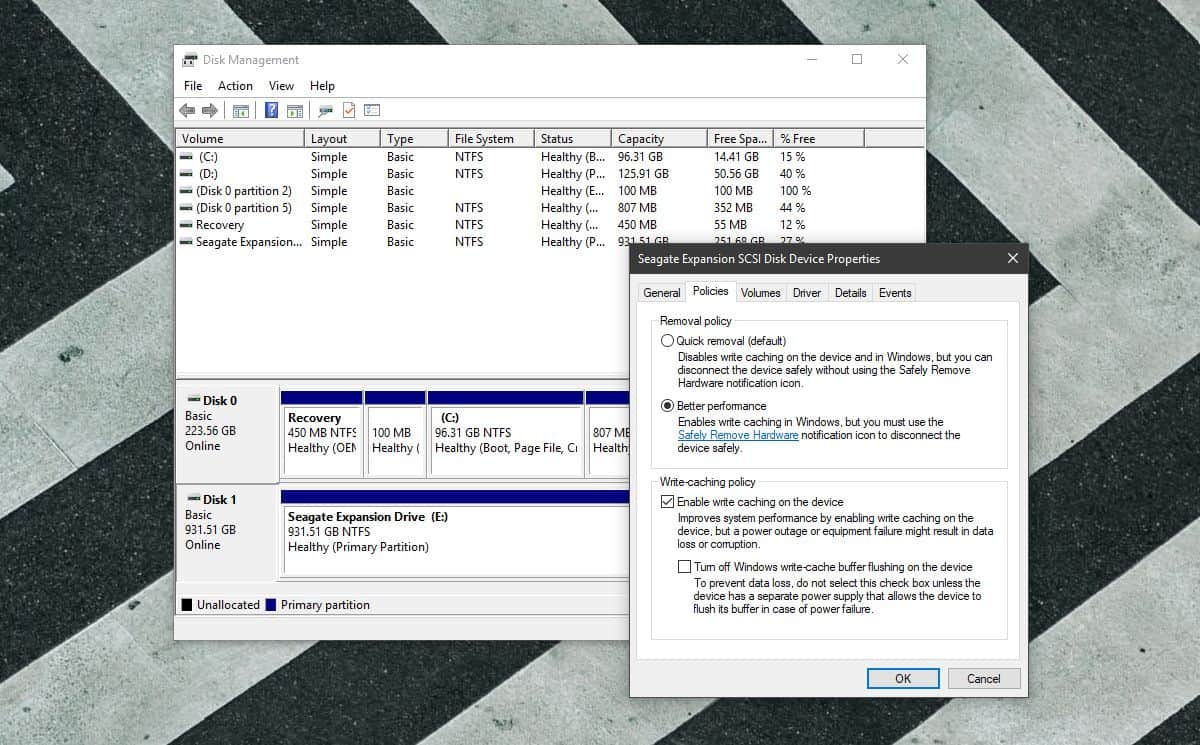
După ce reporniți sistemul, repetați toți pașii de mai sus, dar schimbați Politica de eliminare înapoi la „Îndepărtare rapidă”. Din nou, reporniți sistemul.
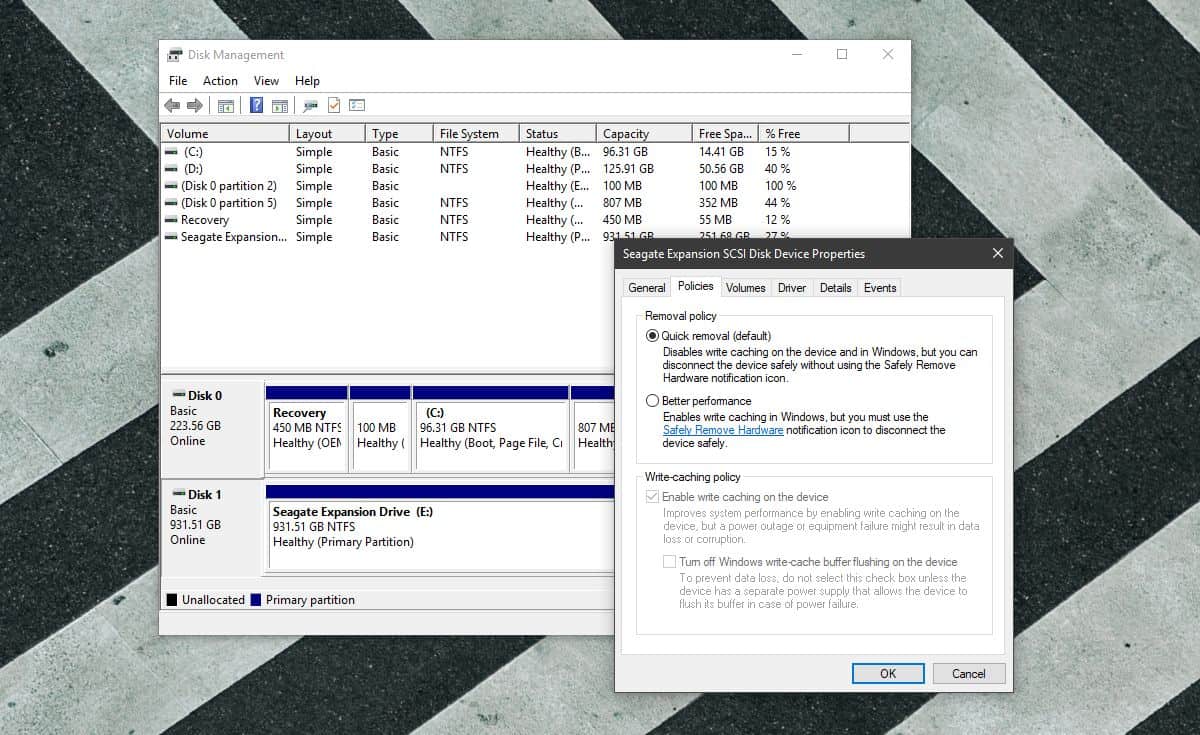
După aceasta, atunci când încercați să eliminați o unitate externă sau un USB prin oprirea ei mai întâi, Windows 10 va putea să o oprească și vă va permite să o eliminați în siguranță.
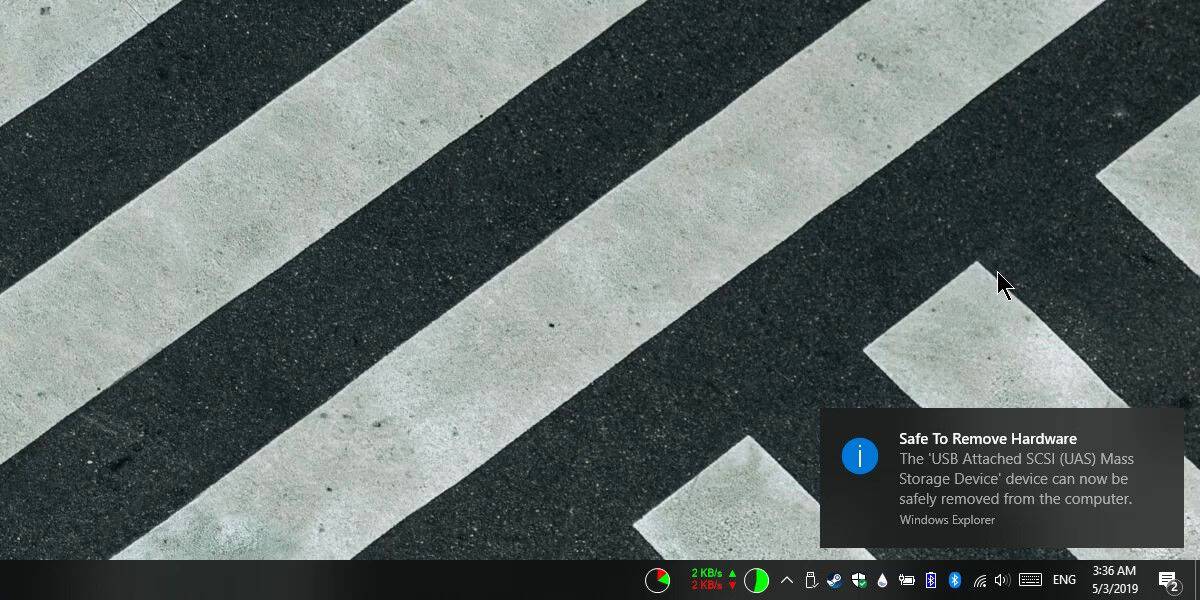
Nu este necesar să returnați politica de eliminarela îndepărtarea rapidă. Aceasta este doar valoarea implicită pentru Window 10 1809. Dacă preferați să mențineți politica stabilită pentru o performanță mai bună, puteți. Trucul pentru remedierea acestui mic bug este să schimbați politica de eliminare în orice lucru care nu este cel actual și să reporniți sistemul. Din anumite motive ciudate, asta tinde să rezolve problema.












Comentarii